Você estava pronto para tirar uma selfie para mostrar seu novo corte de cabelo no Snapchat quando o aplicativo decidiu o contrário? O Snapchat tem vários problemas que vêm levantando dúvidas dos usuários há algum tempo, incluindo: “Por que o Snapchat não está mudando para a câmera frontal?”
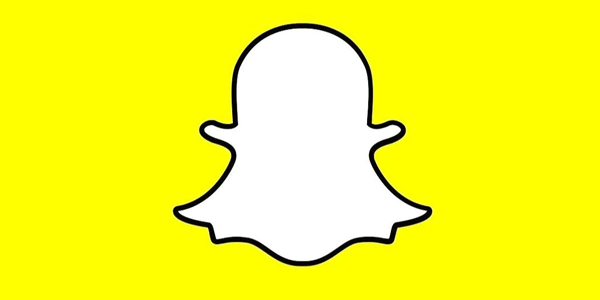
pode ser um problema frustrante, principalmente para quem usa o aplicativo para promoção pessoal. Como você pode corrigi-lo e salvar suas sequências duramente conquistadas? Leia mais para descobrir.
Problemas ao mudar para a câmera frontal
Julho de 2022 não foi um ótimo mês para o Snapchat. Problemas generalizados deram dores de cabeça aos usuários em vários dispositivos, inclusive não permitindo que eles mudassem para a câmera frontal de seus dispositivos. Aqui estão algumas possíveis causas e soluções se sua câmera frontal não funcionar no aplicativo.
Você tem uma conexão ruim
O Snapchat precisa de uma conexão com a Internet para funcionar corretamente. Se você tiver uma conexão ruim, poderá ter vários problemas, incluindo problemas relacionados à câmera. Antes de tentar qualquer um dos métodos de solução de problemas mais complicados, verifique se você tem uma conexão confiável e tente ligar a câmera novamente.
O serviço pode estar fora do ar
Como mencionado anteriormente, o Snapchat está enfrentando problemas. Portanto, se seu aplicativo começou a funcionar mal sem motivo aparente, considere que o problema pode não estar do seu lado. Antes de ficar frustrado e reinstalar o aplicativo, tente descobrir se outras pessoas podem estar tendo problemas semelhantes aos seus.
Verifique o Snapchat em detector de down ou um site semelhante que monitora o status de sites populares. Ou você pode consultar o Snapchat Twitter feed para obter as informações mais recentes. Se o serviço estiver inoperante, não há nada que você possa fazer a não ser esperar que o Snapchat resolva o problema.
Você precisa reiniciar o aplicativo
Se o problema não estiver no Snapchat, você pode tentar eliminar quaisquer bugs temporários que possam estar impedindo você de usar sua câmera. Comece reiniciando o aplicativo. Certifique-se de fechá-lo completamente e reiniciá-lo para ver se você pode acessar sua câmera frontal agora. Se isso não funcionar, sair e voltar pode ajudar.
- Abra o Snapchat e pressione o ícone no canto superior esquerdo.

- Toque no botão de engrenagem para abrir as configurações.

- Role para baixo até encontrar a opção “Sair”.

- Feche o aplicativo e reabra-o.
- Faça login novamente.
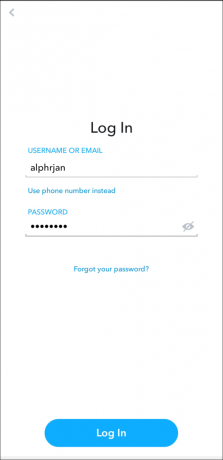
Limpe seu cache
Se sair e entrar novamente não fizer diferença, talvez seja necessário limpar o cache do aplicativo para eliminar bugs. No iPhone, você terá que reinstalar o Snapchat para fazer isso.
- Pressione e segure o Snapchat na tela inicial.

- Selecione "Remover aplicativo".

- Acesse a App Store e baixe novamente Snapchat.

Você pode limpar o cache do Snapchat em dispositivos Android da seguinte maneira:
- Abra suas Configurações e navegue até "Aplicativos".
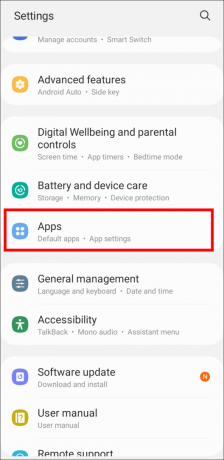
- Encontre o Snapchat na lista de aplicativos.
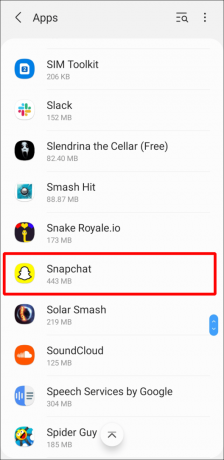
- Selecione a opção “Limpar Cache”.
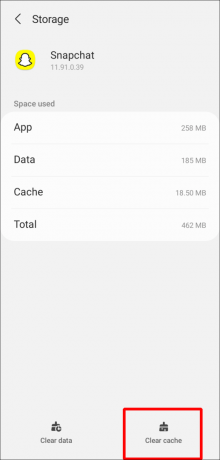
Abra o aplicativo e faça login novamente para ver se isso resolve o problema.
A permissão da câmera não foi concedida
Sempre que você estiver se perguntando: “Por que o Snapchat não está mudando para a câmera frontal?”, você deve verificar se o aplicativo recebeu todas as permissões necessárias para funcionar corretamente. Suas permissões podem ter sido redefinidas, impedindo que o Snapchat acesse sua câmera frontal. Conceda permissões de câmera do Snapchat em dispositivos Android da seguinte maneira.
- Vá para "Configurações" e depois "Aplicativos".
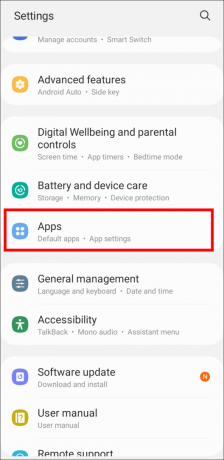
- Selecione Snapchat na sua lista de aplicativos.
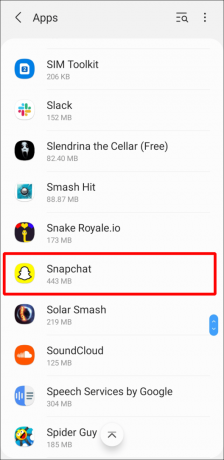
- Toque em "Permissões".
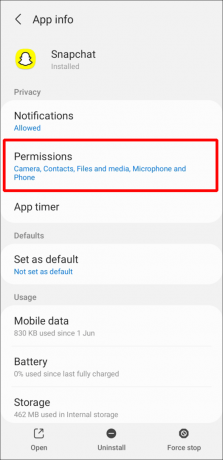
- Se o acesso à câmera estiver desativado, ative-o. Se já estiver ligado, desligue-o.
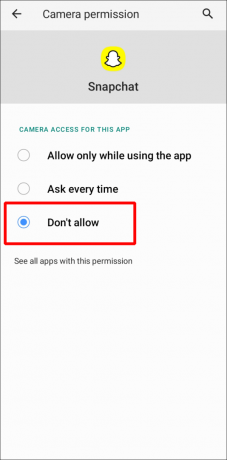
- Retorne ao Snapchat e abra sua câmera.
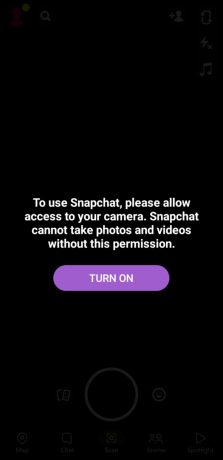
- Aguarde até que o pop-up peça sua permissão e conceda ao aplicativo acesso às suas câmeras.
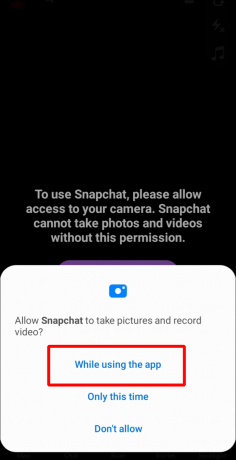
O processo também é semelhante nos iPhones.
- Abra suas “Configurações” e role para baixo para encontrar o Snapchat.
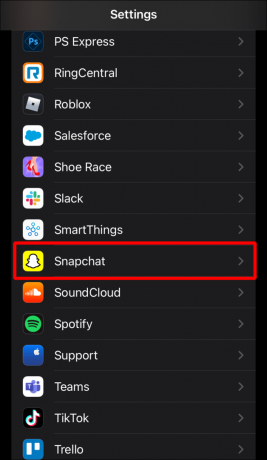
- Alterne o acesso à câmera para que esteja ativado. Se já estiver ligado, desligue-o.
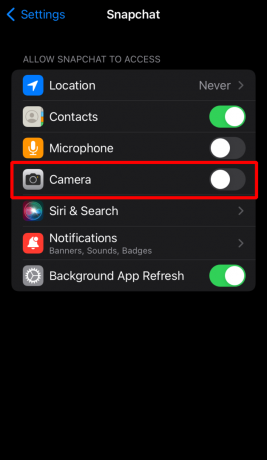
- Abra sua câmera do Snapchat e conceda acesso ao aplicativo.
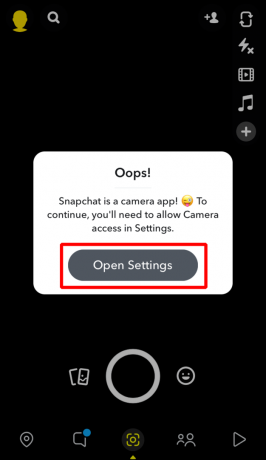
A versão do aplicativo está desatualizada
Se o bug da câmera do Snapchat afetou muitos usuários, é possível que eles já estejam resolvendo o problema e liberem (ou já tenham lançado) uma atualização para corrigi-lo. Então, verifique o Loja de aplicativos ou Loja de aplicativos do Google para obter uma atualização do Snapchat e instale-o, se disponível.
Seu software precisa de uma atualização
Muitos usuários começaram a ter problemas com o Snapchat depois de atualizar seu Samsung Galaxy S22. Portanto, seu software pode ser o culpado se você também estiver usando este modelo. Verifique se há uma atualização de software disponível que possa solucionar o problema. Veja onde procurar em dispositivos Android.
- Abra o aplicativo "Configurações" e encontre "Atualização de software" ou "Atualização do sistema". Pode estar em "Sistema".

- Toque em "Verificar atualizações do sistema".
- Se houver uma atualização disponível, clique no botão Download.
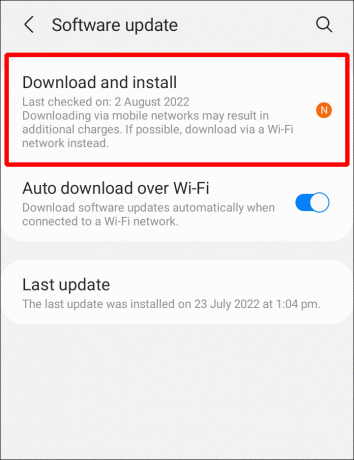
Tirar foto
O Snapchat geralmente reage rapidamente a problemas que afetam a base de usuários, portanto, os problemas de sua câmera já podem ter sido resolvidos. Mas se você ainda está se perguntando por que o Snapchat não está mudando para o acesso à câmera frontal, tente as soluções acima. Você certamente encontrará um método que funcione para você.
Você já teve problemas como esse no Snapchat antes? Como você conseguiu consertar o problema? Deixe-nos saber na seção de comentários abaixo.




